- লেখক Jason Gerald [email protected].
- Public 2024-01-15 08:10.
- সর্বশেষ পরিবর্তিত 2025-01-23 12:07.
এই উইকিহাও আপনাকে শেখায় কিভাবে একটি উইন্ডোজ বা ম্যাক কম্পিউটারে মাইনক্রাফ্ট সার্ভার তৈরি করতে হয় যাতে হামাচি নামক একটি ফ্রি প্রোগ্রাম ব্যবহার করা যায়। মনে রাখবেন যে এই প্রক্রিয়াটি শুধুমাত্র একটি ডেস্কটপ কম্পিউটারে Minecraft এর জাভা সংস্করণে চালানো যেতে পারে। এই পদ্ধতিটি উইন্ডোজ 10, কনসোল বা পকেট সংস্করণ মাইনক্রাফ্ট সংস্করণে কাজ করবে না।
ধাপ
পার্ট 1 এর 5: একটি সার্ভার তৈরির প্রস্তুতি
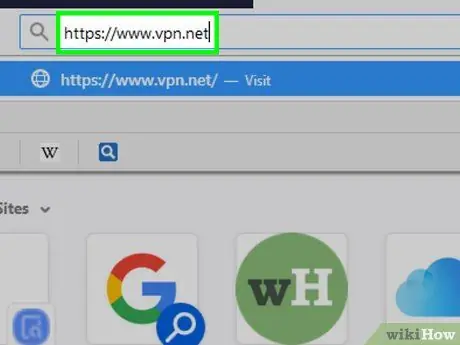
ধাপ 1. হামাচি ডাউনলোড করুন।
কম্পিউটারে একটি ওয়েব ব্রাউজার চালান এবং https://www.vpn.net/ এ যান, তারপর বোতামে ক্লিক করুন এখনই ডাউনলোড করুন পৃষ্ঠার মাঝখানে সবুজ। কম্পিউটার হামাচি ইনস্টলেশন ফাইল ডাউনলোড করবে।
আপনি যদি ম্যাক কম্পিউটার ব্যবহার করেন, তাহলে VPN.net আপনাকে উইন্ডোজ ফাইল ডাউনলোড করতে বলবে, শুধু লিঙ্কটি ক্লিক করুন ম্যাক বোতামের নিচে অবস্থিত এখনই ডাউনলোড করুন কম্পিউটারকে ম্যাক ভার্সন ডাউনলোড করতে বাধ্য করা।
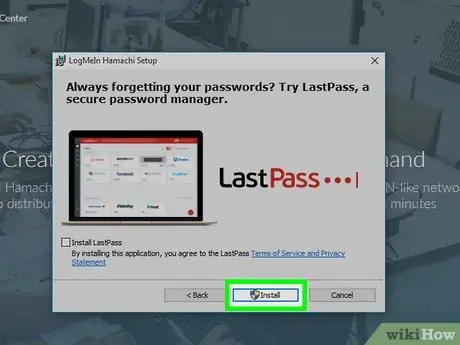
পদক্ষেপ 2. হামাচি ইনস্টল করুন।
হামাচি সফলভাবে ডাউনলোড হওয়ার পরে, আপনি যে অপারেটিং সিস্টেমটি ব্যবহার করছেন সে অনুযায়ী এই প্রোগ্রামটি ইনস্টল করুন:
- উইন্ডোজ - হামাচি ইনস্টলেশন ফাইলে ডাবল ক্লিক করুন, একটি ভাষা নির্বাচন করুন এবং ক্লিক করুন পরবর্তী, "আমি পড়েছি" বাক্সটি চেক করুন এবং ক্লিক করুন পরবর্তী, পছন্দ করা পরবর্তী, তারপর ক্লিক করুন ইনস্টল করুন । ইনস্টলেশন চলাকালীন সময়ে আপনাকে হ্যাঁ ক্লিক করতে বলা হবে। পরবর্তী, ক্লিক করুন শেষ করুন অনুরোধ করা হলে।
- ম্যাক - জিপ ফোল্ডারটি খুলুন, নিষ্কাশিত হামাচি ইনস্টলেশন ফাইলে ডাবল ক্লিক করুন, ক্লিক করুন খোলা, প্রয়োজনে ডাউনলোড যাচাই করুন, তারপর "আমি পড়েছি" বাক্সটি চেক করুন এবং ক্লিক করুন ইনস্টল করুন । অনুরোধ করার সময় পাসওয়ার্ড টাইপ করুন, তারপরে ক্লিক করুন শেষ করুন অনুরোধ করা হলে।
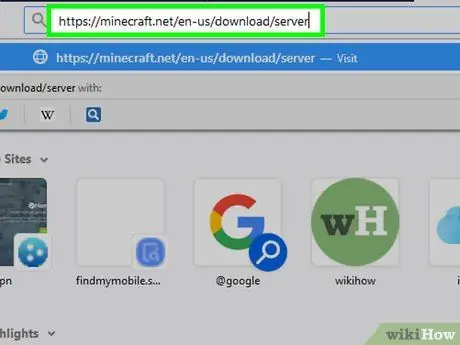
ধাপ 3. Minecraft সার্ভার ফাইলটি ডাউনলোড করুন।
কম্পিউটারে একটি ওয়েব ব্রাউজার চালান এবং https://minecraft.net/en-us/download/server এ যান, তারপর লিঙ্কে ক্লিক করুন minecraft_server.1.12.2.jar পৃষ্ঠার মাঝখানে। আপনার কম্পিউটার Minecraft জাভা সার্ভার ফাইল ডাউনলোড করবে।
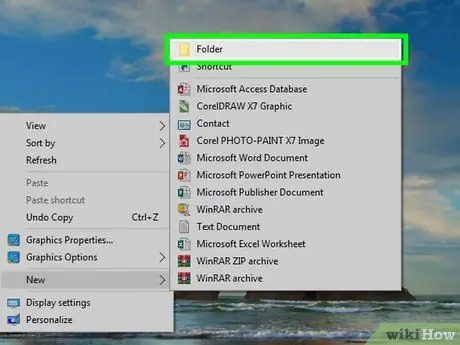
ধাপ 4. ডেস্কটপে একটি ফোল্ডার তৈরি করুন।
এই ফোল্ডারটি মাইনক্রাফ্ট সার্ভারটি সনাক্ত এবং চালানোর জন্য লোকেশন হিসাবে ব্যবহৃত হবে। একটি নতুন ফোল্ডার তৈরি করতে নিচের কাজগুলো করুন::
- উইন্ডোজ - ডেস্কটপে ডান ক্লিক করুন, ক্লিক করুন নতুন, পছন্দ করা ফোল্ডার, Minecraft Server টাইপ করুন, তারপর Enter চাপুন।
- ম্যাক - ক্লিক করুন ফাইল, পছন্দ করা নতুন ফোল্ডার, Minecraft Server টাইপ করুন, তারপর রিটার্ন টিপুন।
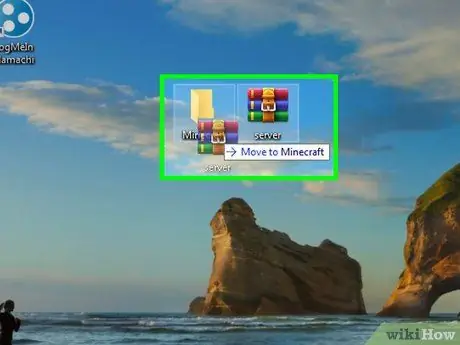
ধাপ 5. সেই ফোল্ডারে Minecraft সার্ভার ফাইল রাখুন।
আপনার ডাউনলোড করা Minecraft সার্ভার ফাইলটি নতুন ফোল্ডার আইকনে ক্লিক করুন এবং টেনে আনুন, তারপর ফাইলটি সেখানে ফেলে দিন।
আপনি ফাইলটিতে ক্লিক করে অনুলিপি করতে পারেন, তারপরে কমান্ড+সি (ম্যাক) বা Ctrl+C (উইন্ডোজ) টিপুন এবং নতুন তৈরি ফোল্ডারটি খুলুন। পরবর্তী, কমান্ড+ভি (ম্যাক) বা Ctrl+V (উইন্ডোজ) টিপুন।
উইন্ডোজ কম্পিউটারে সার্ভার তৈরি করা
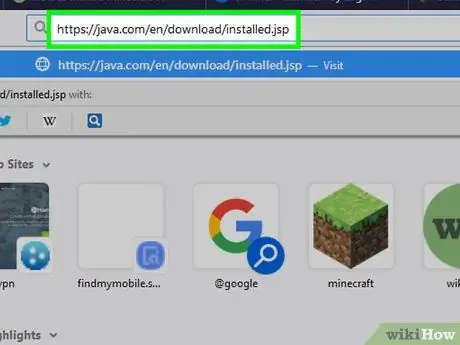
ধাপ 1. নিশ্চিত করুন যে আপনার কাছে মাইনক্রাফ্ট এবং জাভার সর্বশেষ সংস্করণ ইনস্টল আছে।
সর্বশেষ মাইনক্রাফ্ট ইনস্টল করার সবচেয়ে সহজ উপায় হল মাইনক্রাফ্ট লঞ্চারে ডবল ক্লিক করা এবং প্রয়োজনে গেমটি আপডেট হওয়ার জন্য অপেক্ষা করা। জাভাতে, ইন্টারনেট এক্সপ্লোরার শুরু করুন এবং https://java.com/en/download/installed.jsp এ যান, ক্লিক করুন একমত এবং অবিরত, তারপর পর্দায় দেওয়া নির্দেশাবলী অনুসরণ করুন।
- যদি কিছু না ঘটে, তাহলে জাভা আপ টু ডেট।
- বেশিরভাগ আধুনিক ব্রাউজার জাভা সমর্থন করে না, তাই ত্রুটি এড়াতে আপনার ইন্টারনেট এক্সপ্লোরার ব্যবহার করা উচিত।
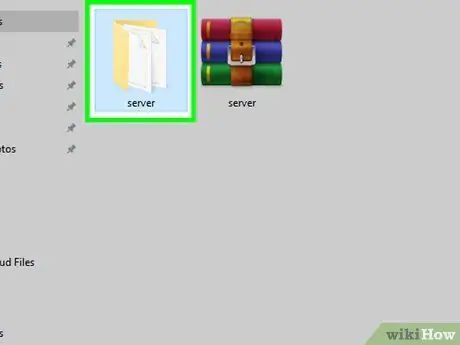
ধাপ 2. Minecraft সার্ভার ধারণকারী ফোল্ডারটি খুলুন।
ফোল্ডারে ডাবল ক্লিক করে এটি করুন।
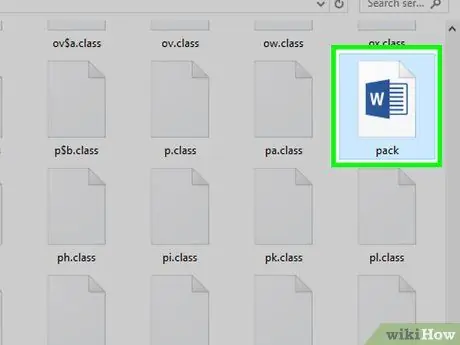
পদক্ষেপ 3. সার্ভার ফাইলে ডাবল ক্লিক করুন।
এটা করলে সেই ফোল্ডারে সার্ভারের ফাইল বের করা শুরু হবে।
নিশ্চিত করুন যে আপনি সার্ভার লঞ্চার ফাইলে ডাবল ক্লিক করুন, যা একটি সাদা পটভূমিতে একটি গিয়ার, পাঠ্য নথি নয়।
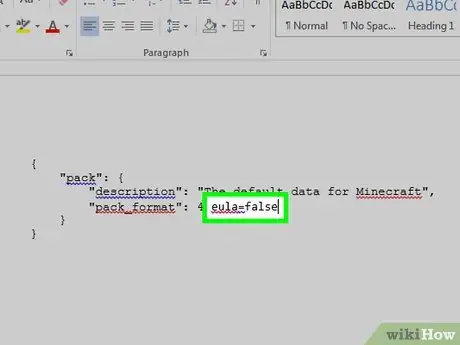
ধাপ 4. Minecraft সার্ভার ব্যবহারের শর্তাবলীতে সম্মত হন।
একবার "eula" ফাইলটি প্রদর্শিত হলে, এটিকে নোটপ্যাডে ডাবল ক্লিক করে খুলুন, তারপর "eula = false" লাইন থেকে মিথ্যাটি সরান এবং এটিকে সত্য দিয়ে প্রতিস্থাপন করুন। পরবর্তী, পরিবর্তনগুলি সংরক্ষণ করতে Ctrl+S টিপুন, তারপর নোটপ্যাড বন্ধ করুন।
সম্পাদিত "eula" ফাইলটি এখন "eula = false" এর পরিবর্তে "eula = true" বলবে।
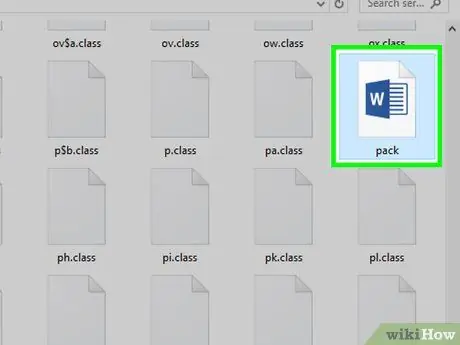
ধাপ 5. সার্ভার ফাইলে আবার ডাবল ক্লিক করুন।
এটি করলে সার্ভার ফাইল বের করার প্রক্রিয়া চলবে।
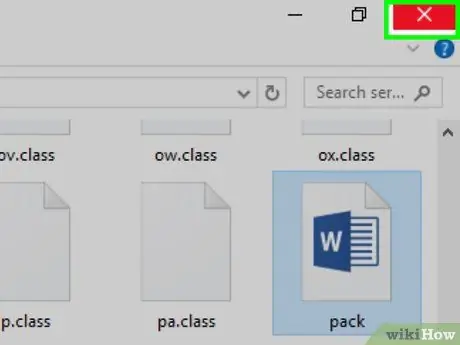
ধাপ 6. লোডিং শেষ হলে "মাইনক্রাফ্ট সার্ভার" উইন্ডোটি বন্ধ করুন।
যদি উইন্ডোতে পাঠ্যের নীচে "সম্পন্ন" শব্দগুলি উপস্থিত হয়, ক্লিক করুন এক্স যা উপরের ডান কোণে। এই মুহুর্তে, আপনি হামাচি কনফিগার করতে পারেন।
ম্যাক কম্পিউটারে সার্ভার তৈরি করা
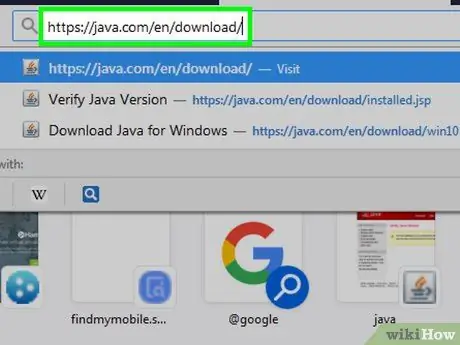
ধাপ 1. নিশ্চিত করুন যে আপনার কাছে মাইনক্রাফ্ট এবং জাভার সর্বশেষ সংস্করণ ইনস্টল আছে।
সর্বশেষ মাইনক্রাফ্ট ইনস্টল করার সবচেয়ে সহজ উপায় হল মাইনক্রাফ্ট লঞ্চারে ডবল ক্লিক করা এবং প্রয়োজনে গেমটি আপডেট হওয়ার জন্য অপেক্ষা করা।
জুন 2018 পর্যন্ত, সর্বশেষ জাভা হল সংস্করণ 8 আপডেট 171 এর সাথে। বিনামূল্যে জাভা ডাউনলোড.
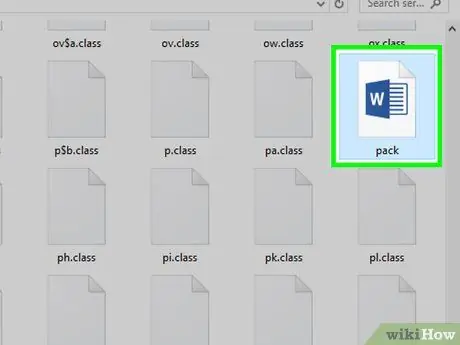
ধাপ 2. Minecraft সার্ভার ফাইলে ডাবল ক্লিক করুন।
এটি করার ফলে সার্ভার ফাইলগুলি একটি নতুন ফোল্ডারে বের করা শুরু হবে।
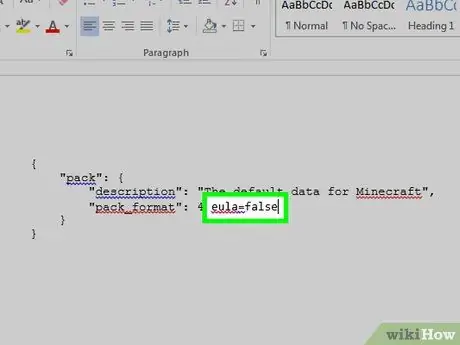
ধাপ the. মাইনক্রাফ্ট সার্ভারের ব্যবহারের শর্তাবলীতে সম্মত হন।
একবার "ইউলা" ফাইলটি প্রদর্শিত হলে, এটিকে ডাবল ক্লিক করে TextEdit এ খুলুন, তারপর "eula = false" লাইন থেকে মিথ্যাটি সরান এবং এটিকে সত্য দিয়ে প্রতিস্থাপন করুন। পরবর্তী, পরিবর্তনগুলি সংরক্ষণ করতে কমান্ড+এস টিপুন, তারপর TextEdit বন্ধ করুন।
সম্পাদিত "eula" ফাইলটি এখন "eula = false" এর পরিবর্তে "eula = true" বলবে।
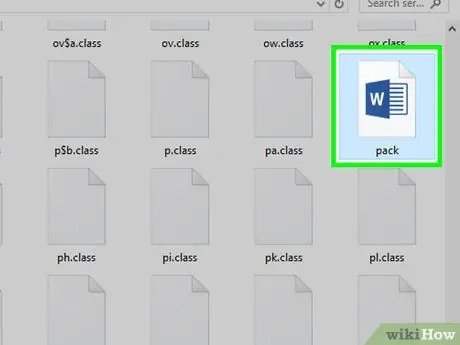
ধাপ 4. সার্ভার ফাইলটিতে আবার ডাবল ক্লিক করুন।
এটা করলে আপনার কম্পিউটার সেই ফোল্ডারে ফাইল বের করা চালিয়ে যাবে।
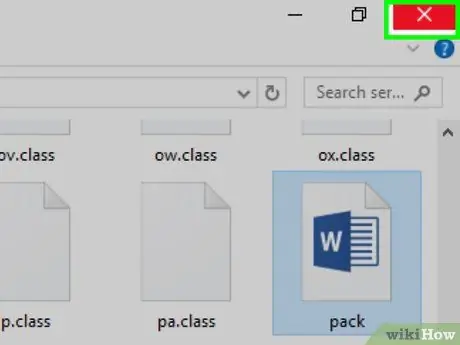
ধাপ 5. লোড করা শেষ হলে "মাইনক্রাফ্ট সার্ভার" উইন্ডোটি বন্ধ করুন।
যদি উইন্ডোতে পাঠ্যের নীচে "সম্পন্ন" শব্দগুলি উপস্থিত হয়, ক্লিক করুন এক্স এটি বন্ধ করতে উপরের বাম কোণে। এই মুহুর্তে, আপনি হামাচি কনফিগার করতে পারেন।
5 এর 4 ম অংশ: হামাচি কনফিগার করা
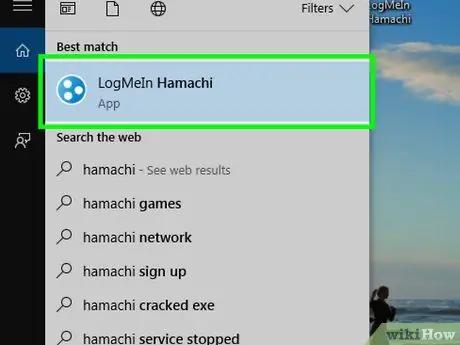
ধাপ 1. হামাচি চালান।
খোলা শুরু করুন
(উইন্ডোজ) অথবা স্পটলাইট
(ম্যাক), হামাচি টাইপ করুন এবং একবার বা দুবার ক্লিক করুন লগমেইন হামাচি যা সার্চ রেজাল্টে দেখা যায়।
ম্যাক এ, অন্তর্জাল পর্দার শীর্ষে একটি মেনু আইটেম।
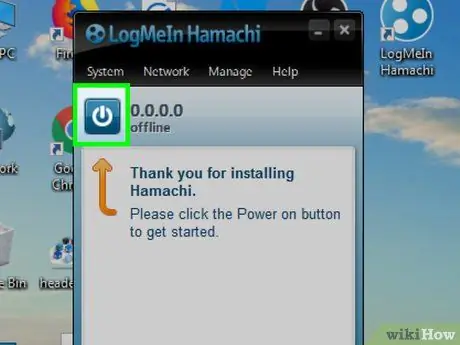
পদক্ষেপ 2. "পাওয়ার" আইকনে ক্লিক করুন
এটি হামাচি জানালার শীর্ষে। এটি করলে হামাচি সক্রিয় হবে এবং একটি লগইন উইন্ডো প্রদর্শিত হবে।
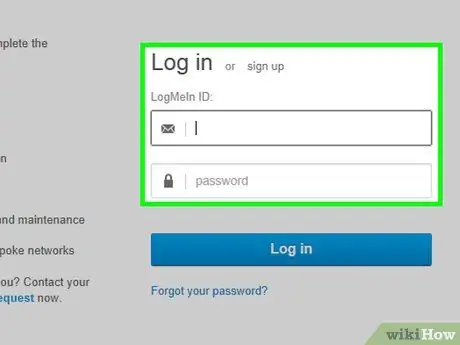
পদক্ষেপ 3. হামাচির জন্য সাইন আপ করুন।
লিঙ্কটিতে ক্লিক করুন নিবন্ধন করুন যা উপরের ডান কোণে আছে, তারপরে "ইমেল" পাঠ্য বাক্সে আপনার ইমেল টাইপ করুন, "পাসওয়ার্ড" পাঠ্য বাক্সে আপনার পাসওয়ার্ড লিখুন, "পাসওয়ার্ড পুনরায় টাইপ করুন" বাক্সে পাসওয়ার্ডটি পুনরায় টাইপ করুন, তারপরে ক্লিক করুন হিসাব তৈরি কর.
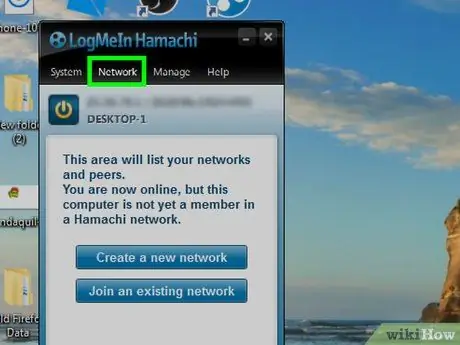
ধাপ 4. নেটওয়ার্ক ক্লিক করুন।
এটি হামাচি জানালার শীর্ষে। একটি ড্রপ-ডাউন মেনু প্রদর্শিত হবে।
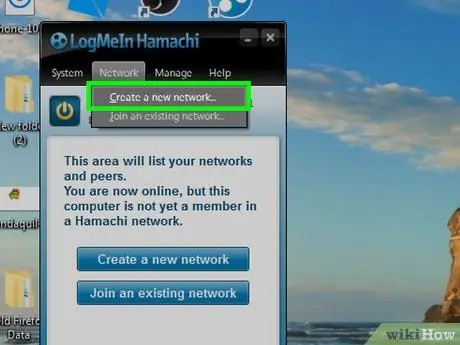
ধাপ 5. একটি নতুন নেটওয়ার্ক তৈরি করুন ক্লিক করুন…।
এই বিকল্পটি ড্রপ-ডাউন মেনুতে রয়েছে। একটি পপ আপ উইন্ডো প্রদর্শিত হবে.
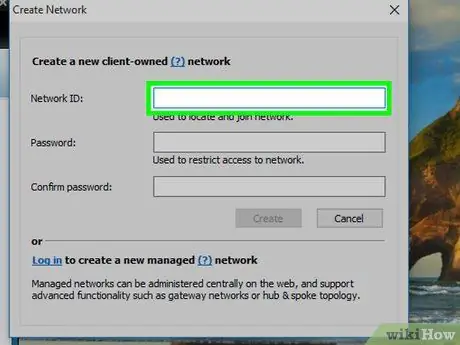
ধাপ 6. সার্ভারের নাম দিন।
"নেটওয়ার্ক আইডি" পাঠ্য বাক্সে, আপনি সার্ভারের জন্য যে নামটি ব্যবহার করতে চান তা টাইপ করুন।
আপনি যদি ইতিমধ্যে ব্যবহার করা একটি সার্ভারের নাম নির্বাচন করেন, তাহলে হামাচি আপনাকে মনে করিয়ে দেবে যে নামটি অন্য কেউ নিয়েছে।
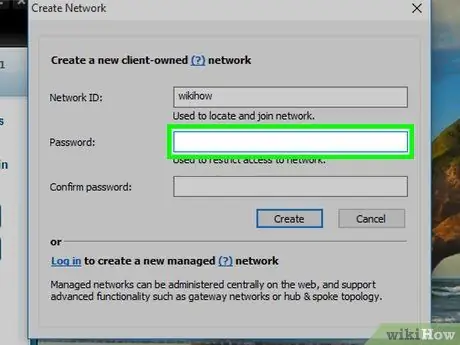
ধাপ 7. সার্ভারের জন্য পাসওয়ার্ড টাইপ করুন।
"পাসওয়ার্ড" পাঠ্য বাক্সে পছন্দসই সার্ভারের পাসওয়ার্ড লিখুন, তারপর "পাসওয়ার্ড নিশ্চিত করুন" পাঠ্য বাক্সে পাসওয়ার্ডটি পুনরায় টাইপ করুন।
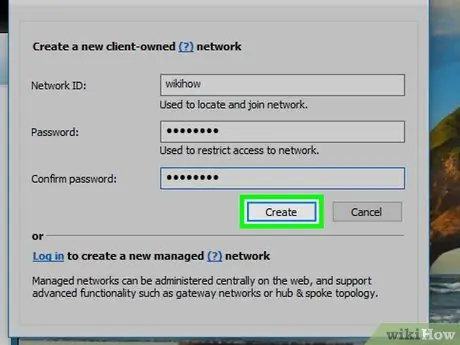
ধাপ 8. উইন্ডোর নীচে তৈরি ক্লিক করুন।
আপনার সার্ভার তৈরি হবে।
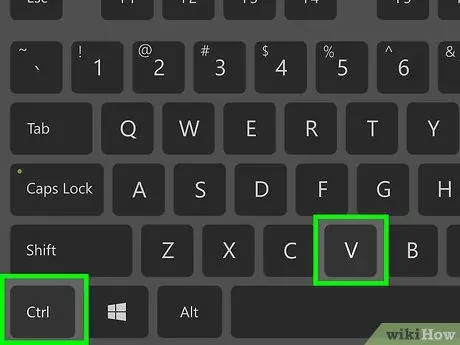
ধাপ 9. সার্ভার ফোল্ডারে হামাচি আইপি ঠিকানা আটকান।
এই কর্মের সাথে, সার্ভারকে হামাচি ব্যবহার করার নির্দেশ দেওয়া হবে:
- হামাচি উইন্ডোর শীর্ষে থাকা আইপি ঠিকানায় ডান ক্লিক করুন (বা কন্ট্রোল-ক্লিক করুন)।
- ক্লিক IPv4 ঠিকানা কপি করুন.
- Minecraft সার্ভার ফোল্ডারে অবস্থিত "server.properties" ফাইলের নাম পরিবর্তন করে "সার্ভারপ্রপার্টি" করুন।
- "Serverproperties" ফাইলে ডাবল ক্লিক করুন, তারপর আপনার কম্পিউটারে একটি টেক্সট এডিটিং প্রোগ্রাম নিশ্চিত করুন বা ক্লিক করুন।
- "সার্ভার-আইপি =" পাঠ্য লাইনের ডানদিকে ক্লিক করুন।
- কমান্ড+ভি (ম্যাক) বা Ctrl+V (উইন্ডোজ) টিপুন।
- কমান্ড+এস বা Ctrl+S টিপে ফাইলটি সংরক্ষণ করুন এবং তারপরে আপনার পাঠ্য সম্পাদনা প্রোগ্রাম বন্ধ করুন।
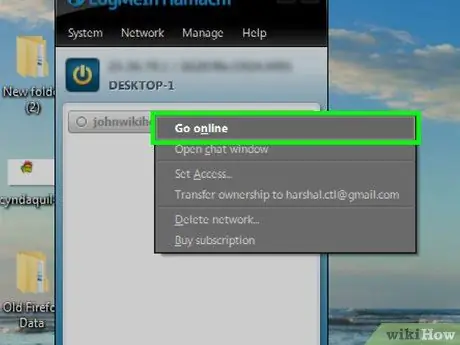
ধাপ 10. কম্পিউটারকে ইন্টারনেটের সাথে সংযুক্ত করুন।
সার্ভারের নাম ডান ক্লিক করুন (বা কন্ট্রোল-ক্লিক), তারপর ক্লিক করুন অনলাইন যান ড্রপ-ডাউন মেনুতে।
যদি বোতামটি উপস্থিত হয় অফলাইনে যাও ড্রপ-ডাউন মেনুতে, এর অর্থ হল সার্ভারটি অনলাইন।
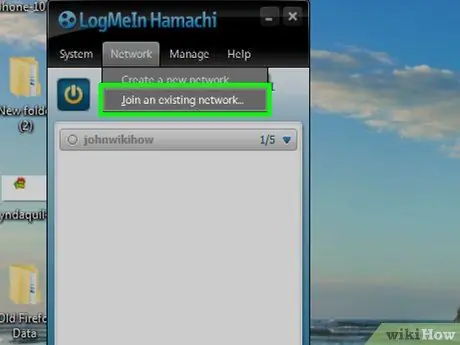
ধাপ 11. বন্ধুদের আপনার সার্ভারে যোগ দিতে বলুন।
আপনি যদি সার্ভারে যোগ দিতে চান, আপনার বন্ধুকে হামাচি ডাউনলোড এবং ইনস্টল করতে হবে। একটি সার্ভারে যোগ দিতে, তাদের নিম্নলিখিতগুলি করতে বলুন:
- হামাচি চালান।
- ক্লিক অন্তর্জাল.
- ক্লিক একটি বিদ্যমান নেটওয়ার্কে যোগ দিন ….
- সার্ভারের নাম এবং পাসওয়ার্ড টাইপ করুন, যথাক্রমে "নেটওয়ার্ক আইডি" এবং "পাসওয়ার্ড" পাঠ্য ক্ষেত্রগুলিতে।
- ক্লিক যোগদান করুন.
5 এর 5 ম অংশ: সার্ভারের সাথে সংযোগ স্থাপন
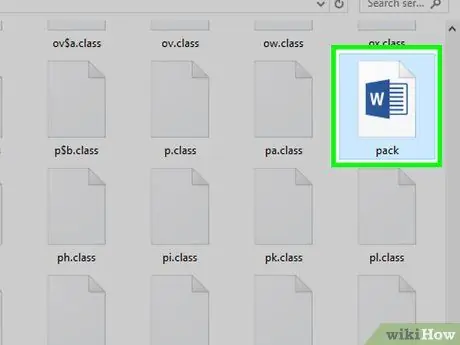
ধাপ 1. ফাইল সার্ভার চালান।
Minecraft সার্ভার ফাইলে জাভা সার্ভার ফাইলে ডাবল ক্লিক করুন। ফাইল সার্ভার কমান্ড উইন্ডো খুলবে।
- এগিয়ে যাওয়ার আগে নিশ্চিত করুন যে আপনার কাছে হামাচি সার্ভার চলছে।
- নিজেকে মডারেটর অধিকার দিতে, সার্ভার কমান্ড উইন্ডোর নীচে টেক্সট ফিল্ডে /ব্যবহারকারীর নাম (আপনার মাইনক্রাফ্ট ব্যবহারকারীর নাম দিয়ে "ইউজারনেম" প্রতিস্থাপন করুন) টাইপ করুন এবং এন্টার টিপুন।
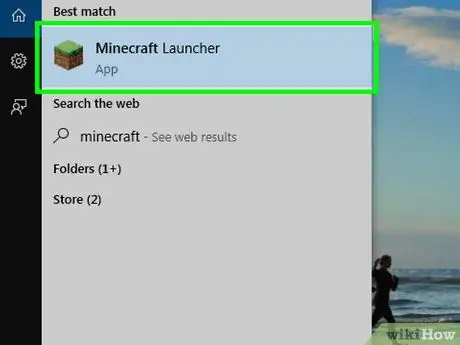
ধাপ 2. Minecraft চালান।
মাইনক্রাফ্ট লঞ্চারটি ঘাস ব্লক মাইনক্রাফ্ট আইকনে ডাবল ক্লিক করে খুলুন, তারপরে ক্লিক করুন খেলুন জানালার নীচে।
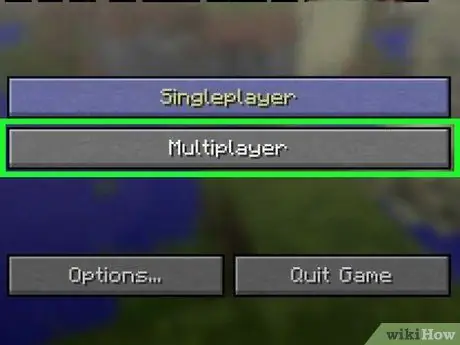
ধাপ 3. প্রধান মেনুর মাঝখানে মাল্টিপ্লেয়ার ক্লিক করুন।
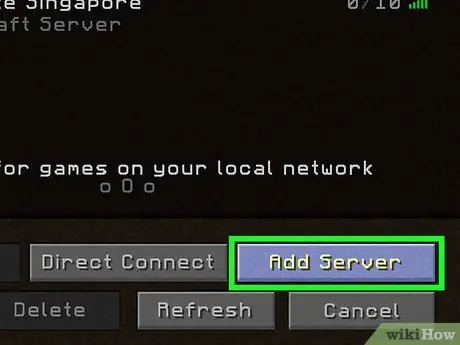
ধাপ 4. সার্ভার যোগ করুন ক্লিক করুন।
এই বিকল্পটি উইন্ডোর নীচে রয়েছে।
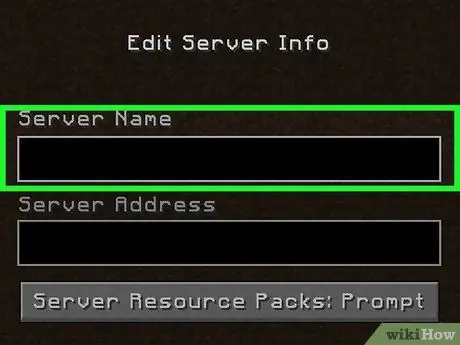
ধাপ 5. সার্ভারের নাম টাইপ করুন।
"সার্ভারের নাম" টেক্সট বক্সে, হামাচিতে দেখানো সার্ভারের নাম টাইপ করুন।
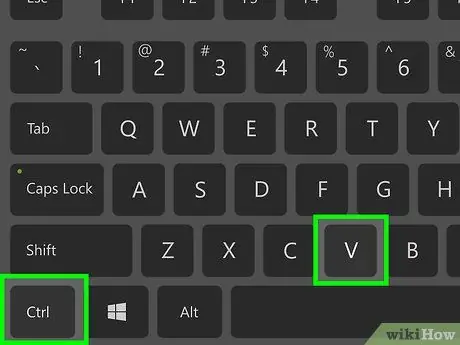
পদক্ষেপ 6. আপনার সার্ভারের ঠিকানা আটকান।
"সার্ভার ঠিকানা" পাঠ্য বাক্সে ক্লিক করুন, তারপর কমান্ড+ভি (ম্যাক) বা Ctrl+V (উইন্ডোজ) টিপুন। পূর্বে কপি করা IPv4 ঠিকানা এখানে প্রদর্শিত হবে।

ধাপ 7. উইন্ডোর নীচে অবস্থিত সম্পন্ন ক্লিক করুন।
এটি করলে মাইনক্রাফ্ট গেমটি আপনার সার্ভার খুঁজতে শুরু করবে।
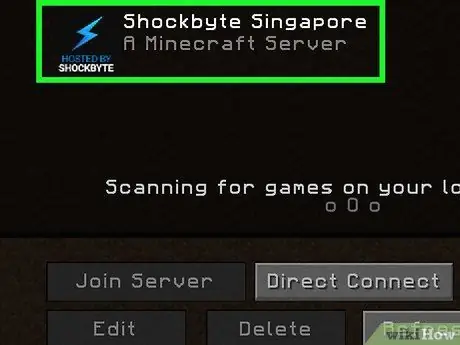
ধাপ 8. সার্ভার নির্বাচন করুন।
অনুসন্ধানের ফলাফলে সার্ভার উপস্থিত হলে, এটিতে একবার ক্লিক করে নির্বাচন করুন।
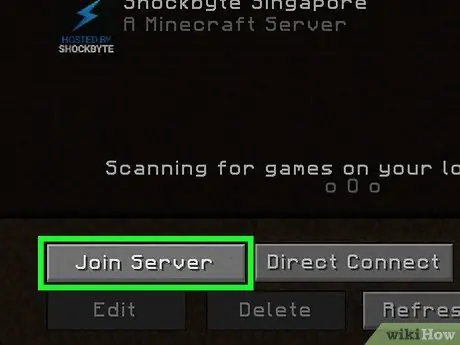
ধাপ 9. যোগদান সার্ভারে ক্লিক করুন।
এটা জানালার নীচে।

ধাপ 10. সার্ভারটি লোড হওয়ার জন্য অপেক্ষা করুন।
সার্ভারটি লোড হলে, আপনাকে বিশ্বের একজন খেলোয়াড় হিসেবে রাখা হবে। এই মুহুর্তে, আপনি যথারীতি গেমটি খেলা শুরু করতে পারেন।






